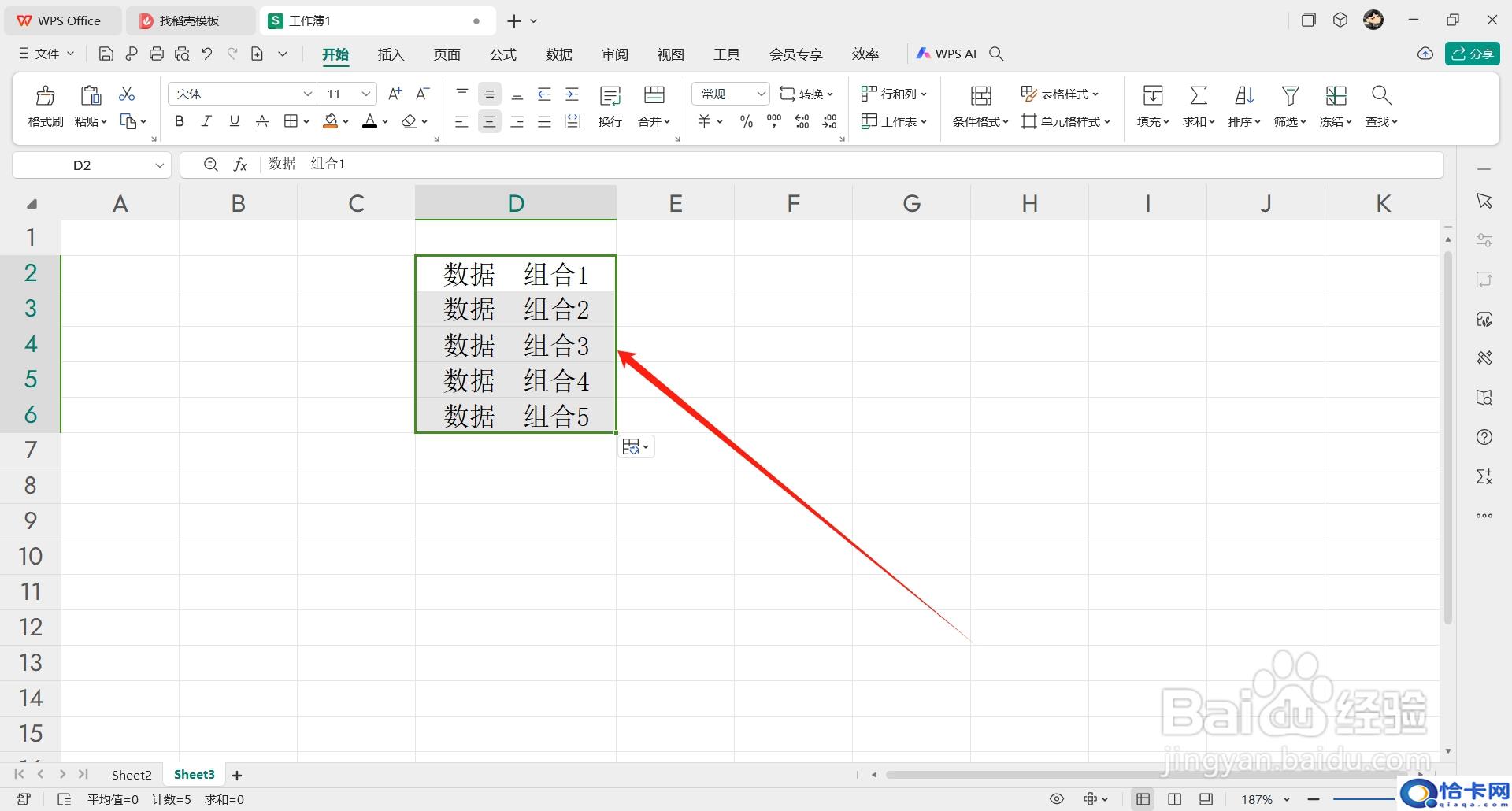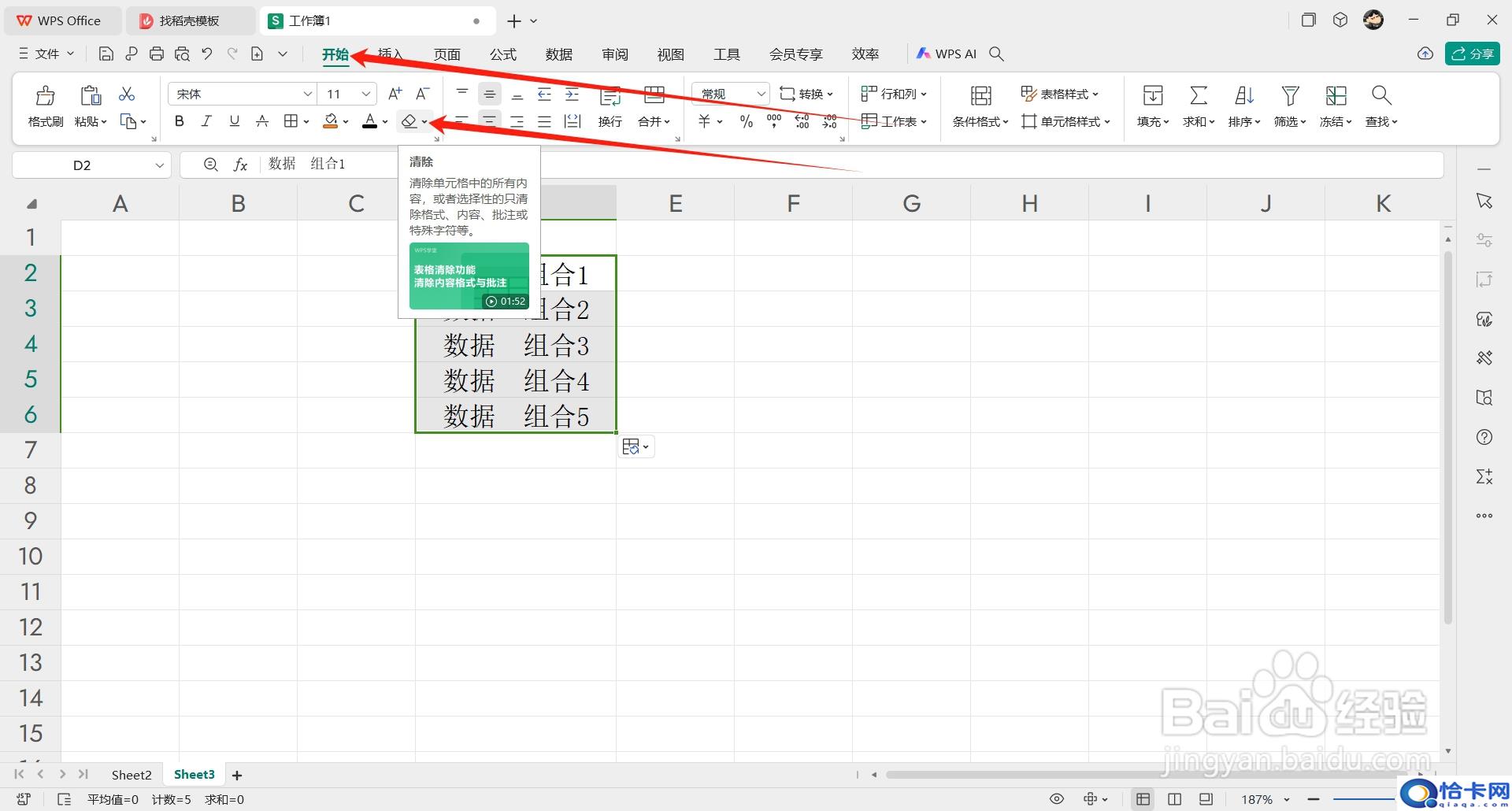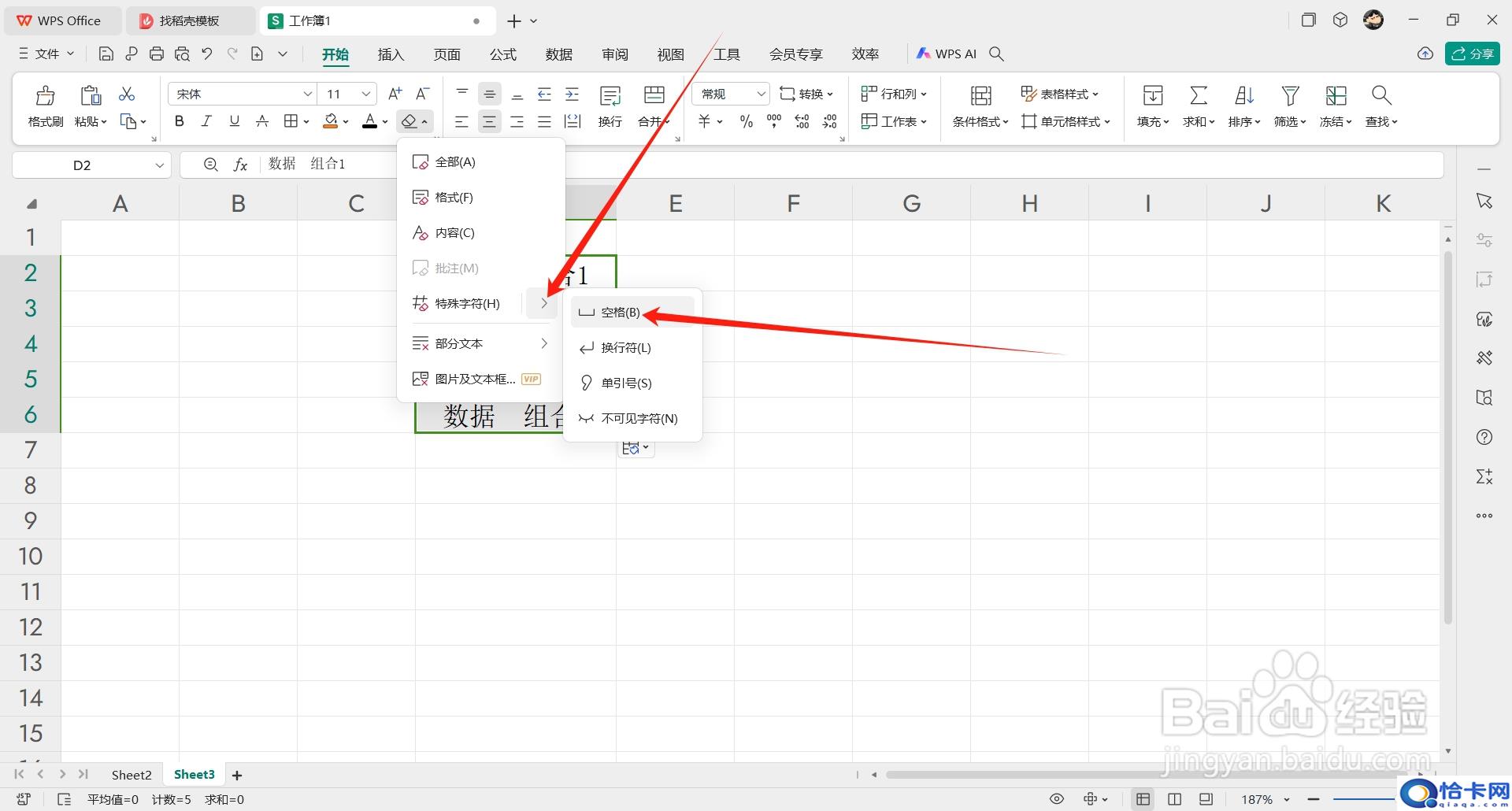Excel如何快速清除所有数据中的空格?下面把方法分享给大家。
工具/原料
ThinkPadW530
Windows10
WPS Office12.1.0.17827
方法/步骤
1首选全选所有数据的单元格。
2然后在【开始】菜单下,点开【清除】图标旁的下拉箭头。
3最后在下拉选项中,将鼠标放在【特殊字符】旁边的箭头上,在子选项中点击【空格】即可。
注意事项
首选全选所有数据的单元格。
然后在【开始】菜单下,点开【清除】图标旁的下拉箭头。
最后在下拉选项中,将鼠标放在【特殊字符】旁边的箭头上,在子选项中点击【空格】即可。
阅读前请先查看【免责声明】本文来自网络或用户投稿,本站仅供信息存储,若本文侵犯了原著者的合法权益,可联系我们进行处理。 转载请注明出处:https://qingcaohe.com/news/9625.html